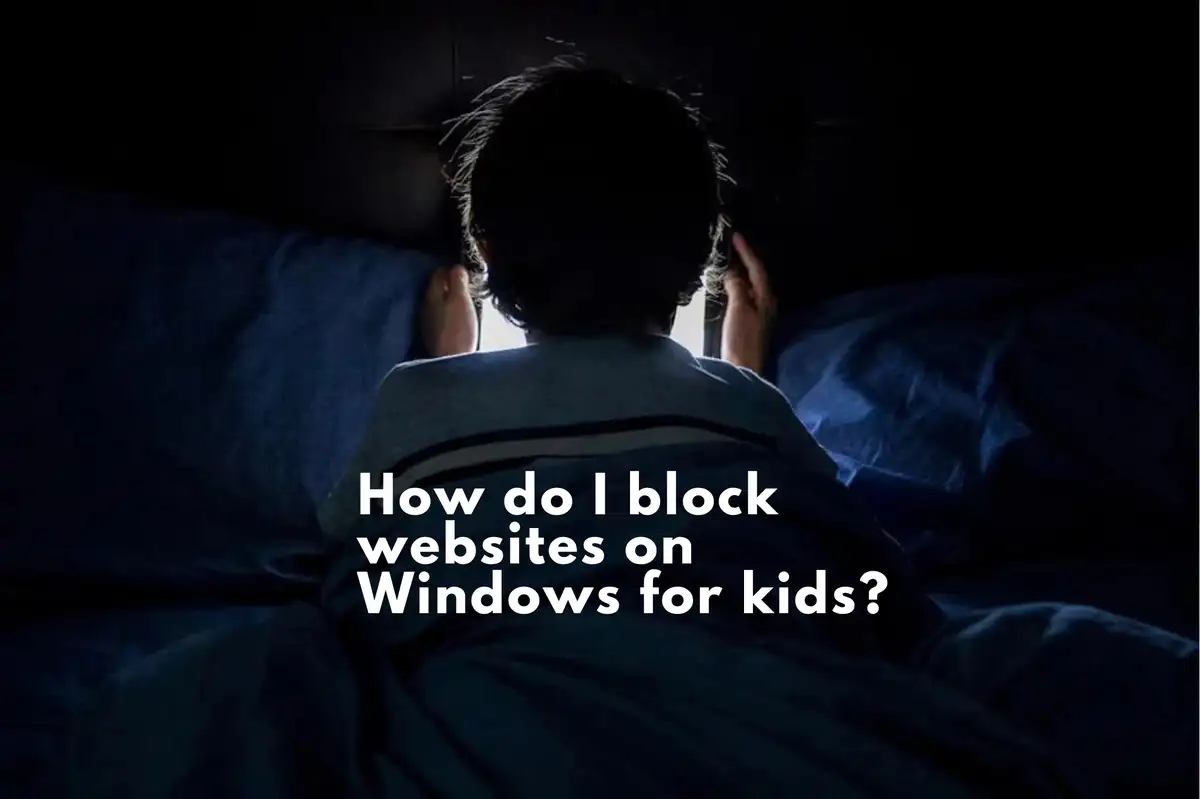Jak blokovat nevhodné webové stránky na Windows 10: Komplexní průvodce
Internet je obrovská nádrž znalostí, zábavy a sociální interakce. Avšak je také plný obsahu, který nemusí být vhodný pro všechny věkové skupiny. Chránit uživatele, zejména děti, před takovýmto obsahem je nezbytné. Windows 10 nabízí nástroje k dosažení toho a společně se specializovanými aplikacemi, jako je Avsomart, lze zaručit bezpečnější online zážitek. Pojďme se podívat na metody blokování nevhodného obsahu a zajištění bezpečnějšího prohlížení.
Důležitost blokování nevhodného obsahu
- Ochrana dětí: Chránění mladších uživatelů před explicitním nebo škodlivým obsahem.
- Zvýšení produktivity: Omezení rozptylování tím, že se omezí přístup k nesouvisejícím stránkám.
- Obrana proti malware: Blokování stránek, které jsou proslulé malwarem nebo schématy phishingu.
Funkce rodinné bezpečnosti Windows 10
Rodinná bezpečnost Windows 10 nabízí různé kontroly, jako je filtrování obsahu.
Nastavení rodinné bezpečnosti:
- Přejděte do Nastavení: Klikněte na tlačítko 'Start' a vyberte 'Nastavení'.
- Přejděte na Účty: Přejděte na možnost 'Účty', poté na 'Rodina a ostatní uživatelé'.
- Přidat člena rodiny: Zvolte možnost 'Přidat člena rodiny', ověřte, že je nastaven jako dětský účet.
- Dolaďte nastavení Online: Přejděte na stránku Microsoft family, přihlašte se a upravte nastavení online bezpečnosti.
Nativní webové filtry ve Windows 10
Windows 10 poskytují nativní schopnosti webového filtrování.
Implementace webových filtrů:
- Spusťte Ovládací panely: Použijte klávesovou zkratku Windows + X a vyberte možnost 'Ovládací panely'.
- Vyberte Internetové možnosti: Přejděte na 'Síť a internet', poté na 'Internetové možnosti'.
- Přejděte na kartu Obsah: Přejděte na 'Obsah' a pod 'Poradce pro obsah' zvolte možnost 'Povolit'.
- Upravte nastavení: Určete požadované kategorie obsahu a přizpůsobte je podle potřeby.
- Použijte nastavení: Potvrďte kliknutím na 'OK'.
Vylepšená ochrana s Avsomart
Pro ty, kteří hledají další vrstvu zabezpečení, je Avsomart skvělou volbou. Tato aplikace nabízí mnoho funkcí navržených s ohledem na dobro mladších uživatelů.
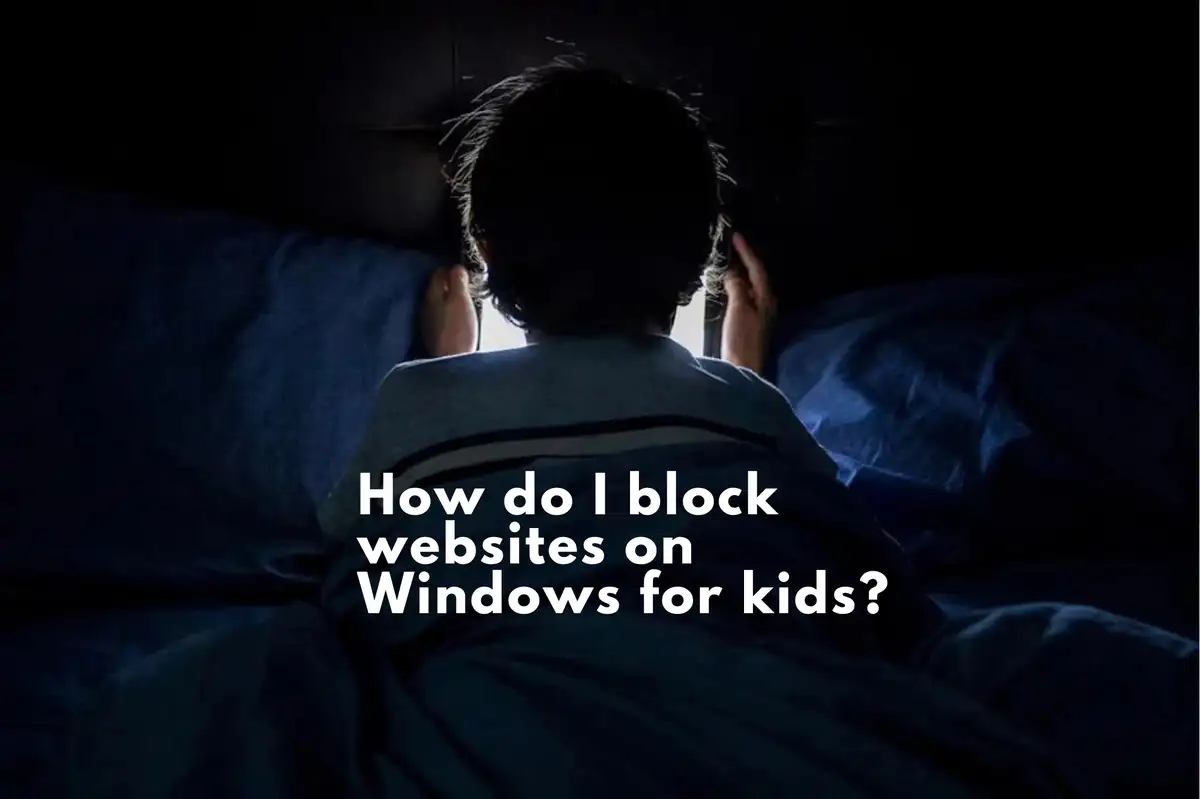
Výhody Avsomartu:
Vzhledem k robustním schopnostem Avsomartu je to neocenitelný nástroj pro rodiče, kteří chtějí zakoupit komplexní řešení pro online bezpečnost.
FAQ: Jak blokovat webové stránky na Windows pro děti?
Navigace procesem omezování přístupu k určitým webovým stránkám, zejména z hlediska bezpečnosti mladších uživatelů, je běžným problémem pro mnohé. Zde jsou některé často kladené otázky a jejich odpovědi na toto téma.
Jak zablokovat webovou stránku na počítači mého dítěte?
Odpověď: Jak zablokovat konkrétní webovou stránku na počítači vašeho dítěte:
- Otevřete prohlížeč, který používají.
- Přistupte k nastavením nebo menu preferencí.
- Hledejte sekci nazvanou "Bezpečnost" nebo "Soukromí".
- Najděte možnost blokovat konkrétní webové stránky nebo je přidat na omezený seznam.
- Zadejte URL webové stránky, kterou chcete blokovat.
- Uložte změny. Webová stránka by nyní měla být z tohoto prohlížeče na počítači nedostupná.
Poznámka: Některé prohlížeče mohou vyžadovat rozšíření nebo doplněk k blokování konkrétních stránek.
Jak mohu blokovat určité webové stránky na Windows?
Odpověď: K blokování určitých webových stránek na Windows:
- Přejděte na C:\Windows\System32\drivers\etc adresář.
- Otevřete soubor 'hosts' v Poznámkovém bloku jako správce.
- Na konec dokumentu přidejte 127.0.0.1 následované mezerou a poté doménou webové stránky, kterou chcete blokovat. Například, 127.0.0.1 example.com .
- Uložte a zavřete soubor.
- Restartujte počítač, aby se změny projevily.
Nyní, když se někdo pokusí přistoupit na blokovaný web, nebude se načítat.
Můžete blokovat určité webové stránky na PC?
Odpověď: Ano, můžete blokovat specifické webové stránky na PC. Existují různé metody, jak to udělat:
- Použitím vestavěných nástrojů Windows při modifikaci souboru 'hosts'.
- Použití nastavení nebo rozšíření specifických pro daný prohlížeč.
- Instalace softwaru pro rodičovskou kontrolu od třetích stran, jako je Avsomart, Net Nanny nebo Qustodio, který nabízí komplexní funkce pro blokování webových stránek.
Jak omezit webové stránky na systému Windows 11?
Odpověď: Windows 11, nejnovější operační systém od společnosti Microsoft, také nabízí způsoby, jak omezit webové stránky. Následuje postup:
- Nastavení funkcí pro rodinnou bezpečnost:
- Otevřete 'Nastavení' a přejděte na 'Soukromí a zabezpečení'.
- Přejděte na 'Rodina' a poté na 'Nastavení rodinné bezpečnosti'.
- Postupujte podle pokynů k nastavení účtů a úpravě omezení webových stránek.
- Použijte vestavěné blokování stránek v Microsoft Edge:
- Otevřete Microsoft Edge.
- Přistupte k 'Nastavení' a poté k 'Rodinná bezpečnost'.
- Upravte seznam povolených a blokovaných webových stránek dle potřeby.
- Pokud hledáte komplexnější řešení, zvažte použití aplikací pro rodičovskou kontrolu od třetích stran, které jsou kompatibilní se systémem Windows 11.
Dodržením těchto kroků nebo využitím specializovaného softwaru můžete zajistit bezpečné a kontrolované prostředí pro prohlížení webových stránek na systému Windows 11.
Shrnutím je možné zablokovat nebo omezit přístup k určitým webovým stránkám na počítačích několika způsoby. Ať už jste znepokojeni bezpečností mladých uživatelů nebo chcete udržet produktivitu, tyto řešení lze přizpůsobit vašim potřebám.
Související blogový příspěvek
https://avosmart.com/blog/cz/windows-11-parental-controls/
https://avosmart.com/blog/cz/parental-control-for-windows/
https://avosmart.com/blog/cz/screen-time-windows-11/